AI绘制3D立体风格的小方块.docx
《AI绘制3D立体风格的小方块.docx》由会员分享,可在线阅读,更多相关《AI绘制3D立体风格的小方块.docx(18页珍藏版)》请在冰豆网上搜索。
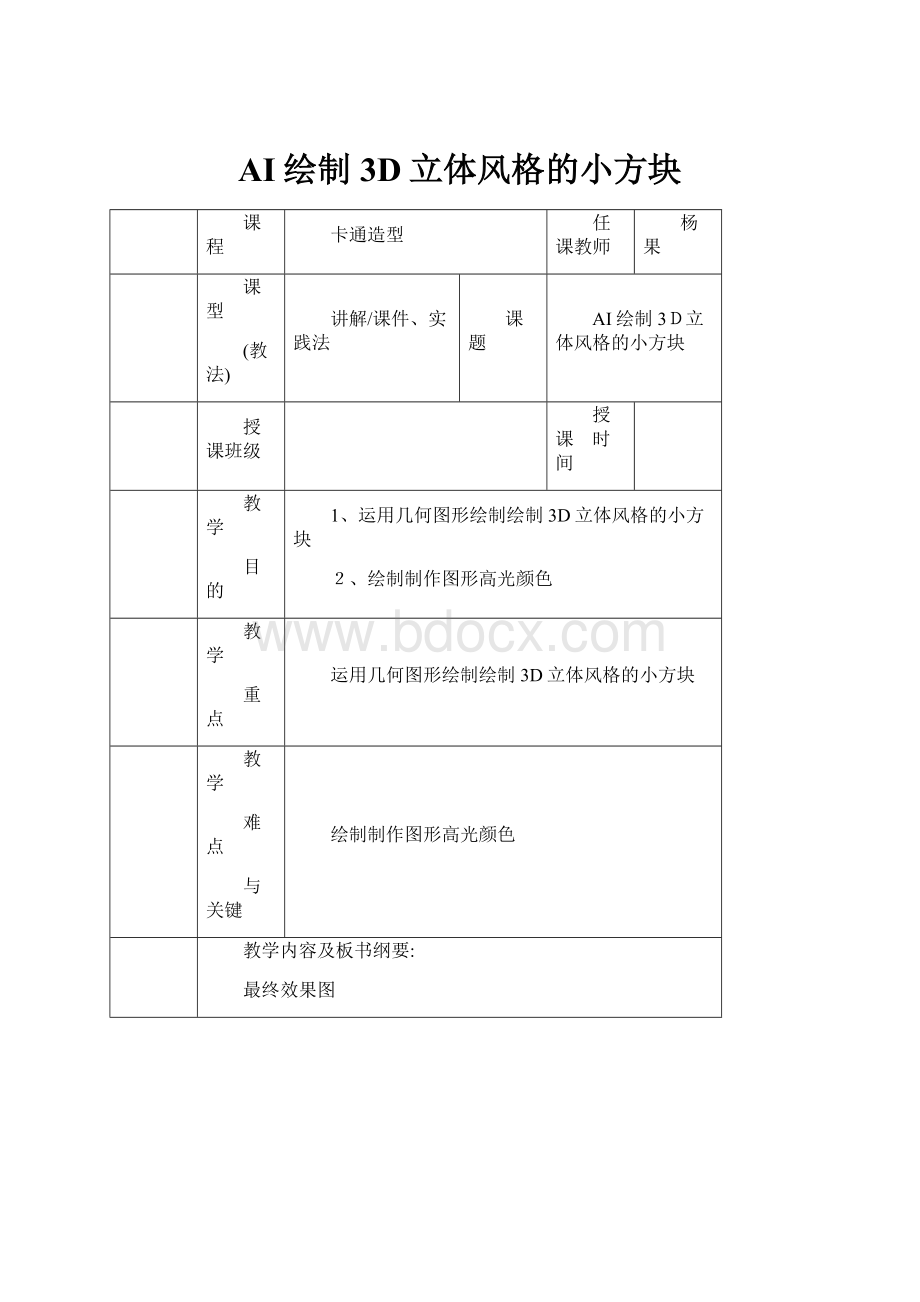
AI绘制3D立体风格的小方块
课程
卡通造型
任课教师
杨果
课型
(教法)
讲解/课件、实践法
课题
AI绘制3D立体风格的小方块
授课班级
授 课 时间
教学
目的
1、运用几何图形绘制绘制3D立体风格的小方块
2、绘制制作图形高光颜色
教学
重点
运用几何图形绘制绘制3D立体风格的小方块
教 学
难点
与关键
绘制制作图形高光颜色
教学内容及板书纲要:
最终效果图
二、制作中的重点
1、运用几何图形绘制绘制3D立体风格的小方块
2、绘制制作图形高光颜色
三、步骤
1、新建一个700*700px的文件,RGB。
输入任意三个字母,使用Calibri Bold字体,400pt,然后对象-扩展,注意扩展后需要取消编组。
2、把三个扩展后的字母设置成符号、打开符号面板,选中“A”,然后点击符号面板上的新建符号,命名为A。
重复这个过程把其她两个字母也设置一下。
如此就拥有三个新符号了。
3、使用矩形工具画一个350*350px的正方形,填充颜色为147,149,152、
选中这个正方形,选择效果-3D-凸出与斜角,点击更多选项,进行如图设置:
4、然后点击贴图。
选择表面1,选择符号A,依照如图设置。
同理再设置表面5、表面6。
5、选中这个方块,执行对象-扩展外观,打开图层面板就会看到自动生成了特不多编组。
按住Alt键点击图层左边的小箭头,就会展开所有图层。
删掉如图显示的几个剪贴路径、
整个群组,按Ctrl+Shift+G四次,取消多余的编组,然后将每个图层重命名,方便以后的查找编辑,最终达到如下效果:
6、选择编辑-首选项-常规,将键盘增量设置为2、5px、复制三个字母,将副本至置于图层底部并设置不可见,之后会用到、然后选择字母A,复制并粘贴到顶部(Ctrl+C—Ctrl+F),填充为白色,上移10px,然后依照下图所示复制并移动其她两个字母。
7、接下来完善字母浮雕的效果。
打开智能参考线,以便寻找锚点。
首先是字母A,使用钢笔工具,画三个简单的图形,来连接下图所示的锚点、
选中底部的黑色A与刚才画的三个矩形,进入路径查找器面板,点击联集。
复制顶部白色的A,粘贴到顶部。
然后将联集生成的图形与复制的白色A同时选中,点击减去顶层。
如此就得到了一组三个黑色的图形,就是浮雕的侧面、
8、然后重复步骤7来处理字母C、B。
9、接下来给方块儿加点颜色。
选择图层A Side,就是方块的上面、填充颜色57,181,74、调出外观面板(我头一回明白外观面板是这么用的),给这个图层添加渐变,左色值RGB:
141,255,112,右色值RGB:
57,181,74,注意右滑块不透明度为0、然后添加一个黑色的颜色填充,不透明度5%,正片叠底,然后添加新效果-艺术效果—胶片颗粒,参数如下、
看着效果挺好,然而假如放大来看,图形边缘有特不多锯齿,这是刚才的胶片颗粒的效果造成的,因此需要处理一下、选择ASide图层,复制—粘贴在上方,填充白色,然后选中这两个图层,调出不透明度的面板,点击制作蒙版,就搞定啦。
10、这一步是给顶层添加个边缘高光、将键盘增量改为1px,复制刚才的蒙版,粘贴在上方两次、选择上方的副本上移一下,然后选中这两个副本,选择减去顶层,给剩下的图形填充RGB:
141,198,63,图层模式为叠加、
然后使用删除锚点工具去掉下图所示的两个锚点,这一步是为了让高光更自然。
11、接下来是图层B Side、注意右滑块的不透明度是0、同样也要去掉胶片颗粒产生的锯齿、
然后做这个面的高光,这次是向右向下各移动一次。
高光条颜色填充为209,211,212,正片叠底。
需要删除的锚点如下图、
12、然后是图层C Side、
这次是向左向下各移动一次,色值130,231,232,正片叠底,需要删除的锚点位置如图、
13、现在将步骤6中隐藏的副本A可见,它在图层里的位置应该在所有字母下方,方块各个面的上方、下移1px,填充0,104,56,不透明度50%,正片叠底,然后进行效果-模糊-高斯模糊,半径1、5px,形成投影效果。
14、选择字母A侧面三个图形组成的编组,填充40,40,40、
注意:
这个地方有几个步骤我给删掉了,完整版请参照原文、
新建下图所示的渐变样式并保存到色板里,之后直截了当调用即可。
然后按图示添加渐变、
注意,黄色的0讲明这个滑块的不透明度是0、
15、选中顶部的A,填充65,64,66,然后添加一个渐变填充、胶片颗粒,跟之前的步骤类似。
16、将键盘增量改为0、5px,参照之前的步骤,给字母A添加高光条,色值是117,119,122。
17、键盘增量改为1px,开始调整字母B,依然之前被隐藏的那个。
移动、填色、不透明度20%、正片叠底、高斯模糊、
侧面填充色值为0,104,56,然后添加渐变,不透明度是70%。
18、接下来是字母B。
19、键盘增量改为0、5px,添加高光。
移动方向是向右向下各一次、
20、键盘增量改回1px,做C的投影。
21然后添加侧面的渐变、
22、然后是字母C。
23、键盘增量调回0、5px,这次向左向下各移动一下,添加高光。
24、最后给整个方块添加投影、选择方块的底面图层(我的被不小心删了,就自己补了一个),填充25,25,25,高斯模糊3、5px。
保持这个图形的选中状态,执行对象-路径-偏移路径,5px,给这个新生成的路径填充35,31,32,将高斯模糊改为20px,如此就终于完成啦。
最终效果图
教学中遇到的主要问题
及解决的方法
由于美术功底不够扎实,所绘制的图形不够美丽,今后加强图形绘制的练习。
在制作的过程中调制高光的时候,有点失真,多加强练习
作业批改中发现的问题
及教学改进思路
对制作高光中色块的调整不够
作业及作业要求